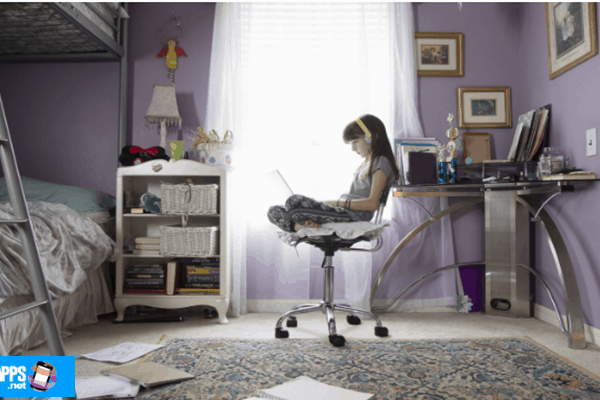Conosciamo tutti le utilità di apertura dei file Zip per PC, ma ti sei mai chiesto se esiste una versione per iPhone? Quindi è così. Oggi, la maggior parte dei file che trovi per il download sono compressi in archivi Zip. E qui arriva la domanda su come aprire questi tipi di file sul tuo dispositivo IOS.
Ci sono varie applicazioni che possono aprire un file Zip e anche fare un po’ di più. Inoltre, alcune applicazioni ti consentono di creare i tuoi zip e condividerli con gli amici. Qui ti presentiamo 3 applicazioni per aprire file ZIP su Iphone che meritano la tua attenzione.

3 applicazioni per aprire file ZIP su iPhone
WinZip
Iniziamo con un’app chiamata WinZip. Questa è un’applicazione che ti consente di aprire file ZIP sul tuo telefonino, indipendentemente dal tipo di file.
Prima di tutto, con questa applicazione puoi rimuovere rapidamente i file ZIP e installarli sul tuo dispositivo mobile. Come probabilmente avrai intuito dal nome di questa app, è una versione mobile del popolare software per PC, quindi probabilmente puoi indovinare cosa aspettarti da essa.
Come già accennato, l’applicazione supporta tutti i tipi più diffusi di file ZIP, quindi non avrai problemi con questo.
Un’altra cosa che dovresti sapere è che l’applicazione può essere sincronizzata con Google o qualsiasi altro servizio cloud per archiviare tutti i tuoi file lì. Oltre a ciò, puoi comprimere qualsiasi file che salvi sul disco o in un servizio cloud e condividerlo con gli amici. Inoltre, puoi scegliere tra un normale formato Zip e Zipx che è più adatto per file di grandi dimensioni.
Qui va notato che puoi anche crittografare i tuoi file prima di salvarli, per assicurarti che tutto sia completamente protetto. Per quanto riguarda le immagini, puoi vederle tutte all’interno del file Zip e poi salvare quelle che ti piacciono di più. Tuttavia, l’app contiene vari annunci che non possono essere bloccati o disattivati, quindi preparati.
Se desideri uno strumento pratico e adatto a qualsiasi tipo di file Zip, l’applicazione WinZip è la scelta giusta per te.
Per decomprimere gli ZIP utilizzando questa app, segui i passaggi seguenti:
- Passo 1: Tocca l’icona “App Store” nella schermata iniziale del tuo iPhone e poi seleziona l’opzione “Cercare”.
- Passo 2: registrati “WinZip” nella casella di ricerca, quindi tocca il pulsante “Cercare”.
- Passaggio 3: Scegliere “WinZip” e tocca “Gratuito”, presto “Installare”. Inserisci la tua password iTunes per autorizzare il download.
- Passaggio 4: Apri la posta elettronica dal tuo iPhone o browser web, a seconda che tu stia aprendo un allegato di posta elettronica o un file ZIP da Internet.
- Passaggio 5: Tocca il file ZIP, quindi tocca “Apri in WinZip”. Questo ti mostrerà il contenuto del file ZIP.
- Passaggio 6: Toccare un file per visualizzarlo utilizzando il visualizzatore WinZip. WinZip supporta l’apertura di tutti i documenti, immagini, PDF e documenti di Microsoft Office di Apple iLife.
Visualizzatore zip
Un’altra delle migliori alternative disponibili per aprire i file ZIP su qualsiasi dispositivo iOS è Visualizzatore zip, che, sebbene possa essere molto più semplice di altre soluzioni, è anche considerato un buon modo per visualizzare il contenuto di questi file e persino eliminare facilmente i singoli file ZIP estratti.
Da parte sua, va notato che offre la possibilità di importare documenti, cartelle e tutto questo tipo di dati direttamente da iCloud Drive e altri servizi cloud riconosciuti come Box e Dropbox. È anche importante notare che fornisce prestazioni estremamente potenti nella sua interfaccia utente.
- Passo 1: Tocca l’icona “App Store” nella schermata iniziale del tuo iPhone e poi seleziona l’opzione “Cercare”.
- Passo 2: registrati “Visualizzatore zip” nella casella di ricerca, quindi tocca il pulsante “Cercare”.
- Passaggio 3: Seleziona la prima opzione che appare e tocca l’opzione “Gratuito”, quindi premere “Installare”. Inserisci la tua password iTunes per autorizzare il download.
- Passaggio 4: Apri la posta elettronica dal tuo iPhone o browser web, a seconda che tu stia aprendo un allegato di posta elettronica o un file ZIP da Internet.
- Passaggio 5: Tocca il file ZIP e quindi tocca il pulsante “Apri nel visualizzatore Zip”.
- Passaggio 6: Seleziona il file ZIP per visualizzare il contenuto di quel file.
- Passaggio 7: Toccare un file per visualizzarlo utilizzando Zip File Viewer. L’applicazione supporta documenti, immagini, PDF Microsoft Office, documenti Apple iLife e una varietà di file multimediali.
Potresti essere interessato: 7 migliori app per aprire file ZIP
iZip
iZip è il metodo più semplice per monitorare ZIP, ZIPX, RAR, TAR, 7ZIP e altri documenti compressi dal tuo smartphone. La cosa migliore è che è completamente gratuito, quindi puoi comprimere, aprire e decomprimere i tuoi documenti senza ostacoli.
Quando apri un file con iZip, nel browser del tuo smartphone appare una sorta di cartella rimovibile. Quindi puoi gestire i tuoi record compressi utilizzando Finder proprio come qualsiasi altro documento. Tutte le modalità di configurazione, compreso il flusso di propagazione, funzionano.
iZip ha unito le forze con Files.com per fornire la condivisione di file gratuita e sicura, basta toccare la cartella condivisa per trasferire e condividere i tuoi documenti su Internet. Per una maggiore sicurezza, iZip rafforza la crittografia ZIP AES fino a 256 pezzi.
iZip è completamente autorizzato a scaricare e utilizzare. Non ci sono pubblicità, spyware, impedimenti, limiti di tempo o altre complicazioni. Proteggi le tue informazioni classificate con crittografia AES capace.
Per decomprimere gli ZIP utilizzando questa app, segui i passaggi seguenti:
- Passo 1: Tocca l’icona “App Store” nella schermata iniziale del tuo iPhone, quindi fai clic sull’opzione “Cercare”.
- Passo 2: registrati “iZip” nella casella di ricerca, quindi tocca il pulsante “Cercare”.
- Passaggio 3: Scegliere “iZip” e tocca l’opzione “Gratuito”, quindi premere “Installare”. Inserisci la tua password iTunes per autorizzare il download.
- Passaggio 4: Apri la posta elettronica dal tuo iPhone o browser web, a seconda che tu stia aprendo un allegato di posta elettronica o un file ZIP da Internet.
- Passaggio 5: Tocca il file ZIP e quindi tocca il pulsante “Apri in iZip”.
- Passaggio 6: Toccare “Accettare” per decomprimere tutti i file o toccare “Annulla” per selezionare singoli file e decomprimerli. Se tocchi “Annulla”, devi selezionare i file che vuoi vedere e poi toccare il pulsante “Estratto”.
- Passaggio 7: Tocca un file per visualizzarlo utilizzando il visualizzatore iZip. L’applicazione supporta tutti i documenti, le immagini, i PDF e i documenti di Microsoft Office Apple iLife.
Potrebbe interessarti anche: Come comprimere un file al massimo
Come hai visto, nelle app ci sono varie opzioni per la gestione dei file ZIP o RAR, in precedenza abbiamo citato un elenco dei più famosi, quindi ora non ti resta che scegliere quella più adatta alle tue esigenze.
Ci auguriamo che tu abbia trovato utile questo articolo. Ti invitiamo a navigare nel nostro sito Web esplorando altri tutorial e articoli come questo.